Mac PS暂存盘已满怎么办?推荐6个小妙招
更新时间:2023-10-17 16:05:42
Mac PS 暂存盘已满怎么办?处理 Mac 上 PS 暂存盘已满问题,推荐这 6 个小妙招,包括:清除 PS 缓存、删除临时文件、释放磁盘空间、更换 PS 暂存盘磁盘、备份数据以及考虑硬盘扩容。但也可以考虑使用云端设计工具即时设计,减少内存负担,提高设计效率。对于设计师来说,PS 是一个内容丰富功能强大的做图软件,但是一个好的作品需要经过多次修改、设计才能呈现出来的,临时文件过多就容易出现 PS 暂存盘已满的情况,一旦 PS 暂存盘已满就会无法启动 PS 。今天给小伙伴们聊下 PS 暂存盘已满时我们应该怎么处理,推荐 6 个小妙招,有需求的伙伴可以赶紧学起来啦。
1、清除 PS 缓存
Photoshop 有自已内置的清理功能,首先我们要在电脑上打开 PS 软件,找到菜单栏中的【编辑】选项并用鼠标单击它,然后将鼠标停留在【清理】上,点击全部 ,在弹出的提示窗口中,选择确定,这样可以清除 PS 中的全部缓存。清理功能可以清理 PS 中的历史记录和缓存,但是在清理时需要注意一点这个清理是不可逆的要谨慎操作。
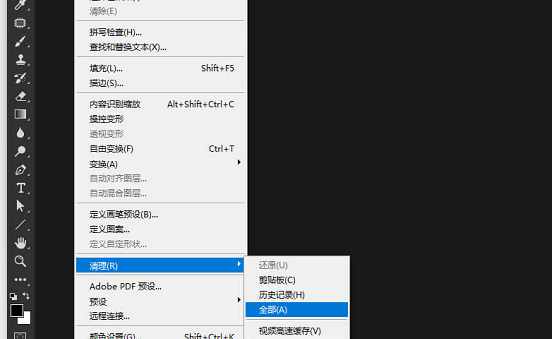
2、删除多余的 PS 临时文件
设计师在用 PS 创作中会创建很多的临时文件,你可以在 Finder 中手动删除这些临时文件。一般情况下,临时文件是以 PST 开头,后跟数字,并以 .tmp 格式结尾。鼠标单击 Dock 上的 Finder 图标,并在 Finder 窗口右上角的搜索框中输入 Photoshop Temp,在显示的列表中,找到我们需要删除的临时文件并将它们删除。
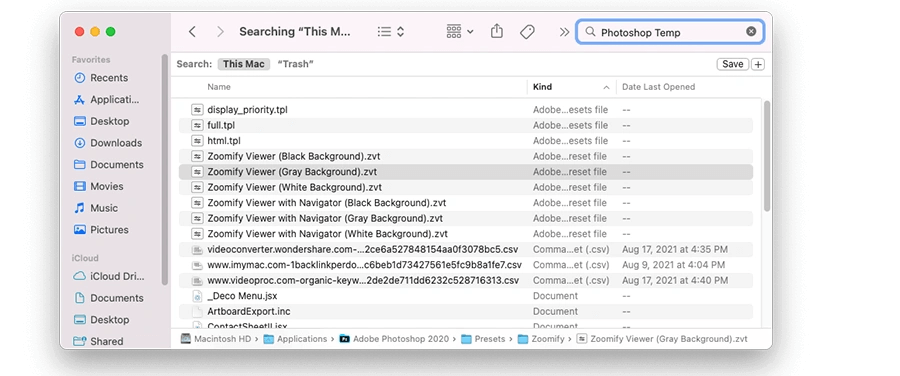
3、释放 PS 暂存磁盘空间
要想流畅的运行 PS,Mac 硬盘上需要保留至少 20GB 的可用空间。因为处理的文件类型的不同,你还可能需要留出多余的储存空间以确保 PS 可以正常运行。释放磁盘的方法有很多,比如理废纸篓、卸载不需用的软件,或者把磁盘中一些软件或者文件移到其他磁盘、删除不用文件,或者用第三方软件智能化清理。
4、更换 PS 暂存盘磁盘
首次我们要看下 PS 暂存盘所在的磁盘是否在 C 盘,C 盘是默认的本地系统启动硬盘,C 盘文件较大会影响电脑的运行速度,一般 PS 的缓存盘默认是 C 盘,我们就要更换下磁盘。我们分5步来讲解下怎么更换磁盘:1、打开 PS 软件后,导入一张照片点击【编辑】选项;2、把鼠标移动到下方,点【首选项】再鼠标点击【常规】;3、在页面的左上角单击【性能】;4、根据自已的需求点击 D 盘、 E 盘、 F 盘,取消 C 盘的打钩状态,在一般情况下,建议除 C 盘以外的磁盘全部选择;5、点击【确定】,这样就完成了 PS 暂存盘磁盘就更换完毕了。
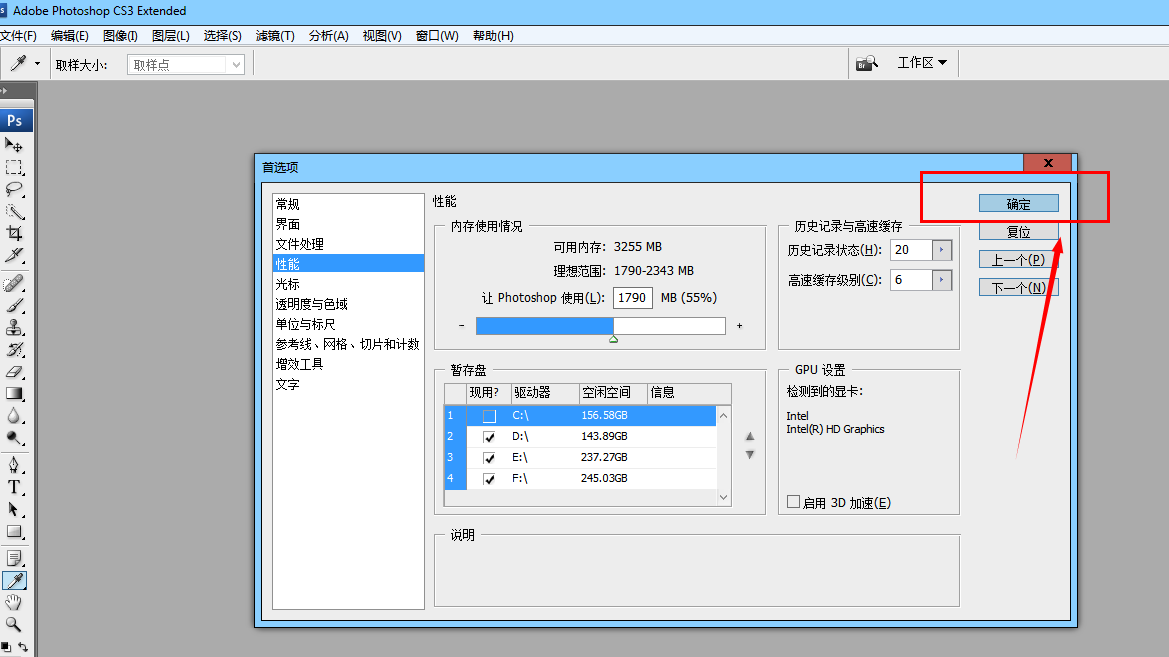
5、备份数据
为了避免数据丢失,建议定期将暂存盘里有用的数据备份,将无用的文件删除
6、使用硬盘扩容
如果进行以上操作后你的Mac硬盘还是内存不够,那么你可以考虑将硬盘更换为存储容量更大的硬盘来进行扩容。

以上,就是有关 “ Mac 暂存盘已满如何处理” 的全部内容,希望能帮助大家。PS 作为传统的做图软件,它强大的功能不容质疑,不过 PS 版本更新频繁且不稳定,对电脑的配置要求较高, 即使我们解决了暂存已满被我们解决了,但是后续也一样也会出现同样的问题,给我们的设计带来很多不便。有不少 PS 用户已经转向在线 PS 替代工具即时设计,云端储存,不用再担心暂存盘已满的问题~
